windows 8 系统下安装SharePoint 2013 开发环境
配置windows8 系统 12G内存包含虚拟机(windows server2012 系统 1.5G AD服务器),(windows server2012 系统 6G sharepoint服务器及数据库服务器)
1.安装AD服务器(虚拟机1)
1.1打开Hyper-V管理
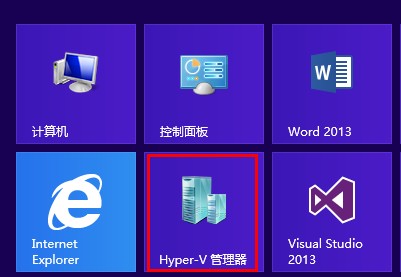
1.2右上角点击新建(虚拟机)
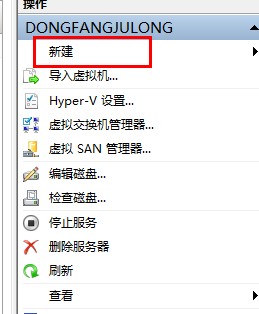
新建虚拟机向导-----下一步
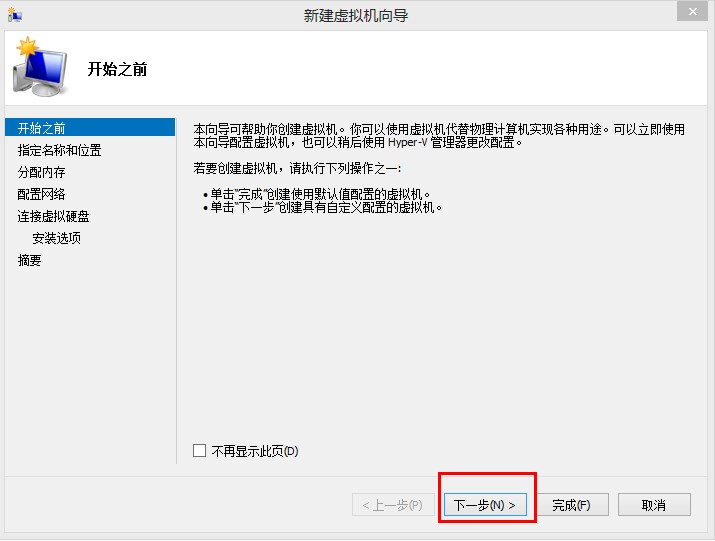
1.3指定虚拟机名称和路径然后选择下一步
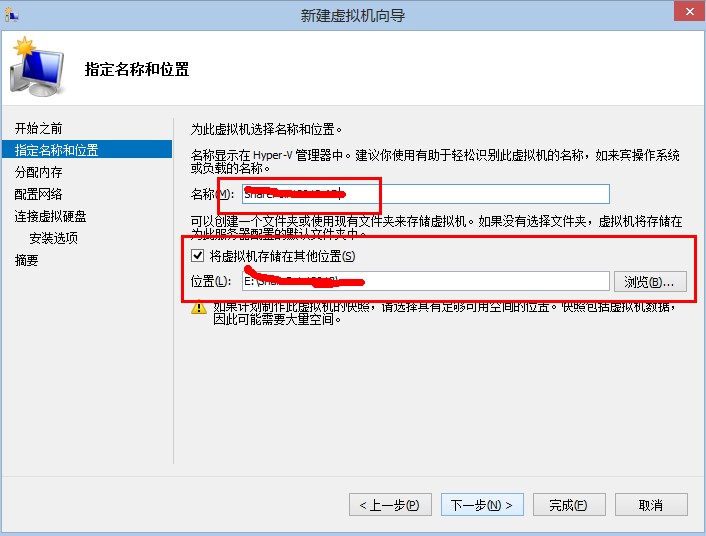
1.4分配启动内存(因为是AD服务器所以内存分配1.5G)
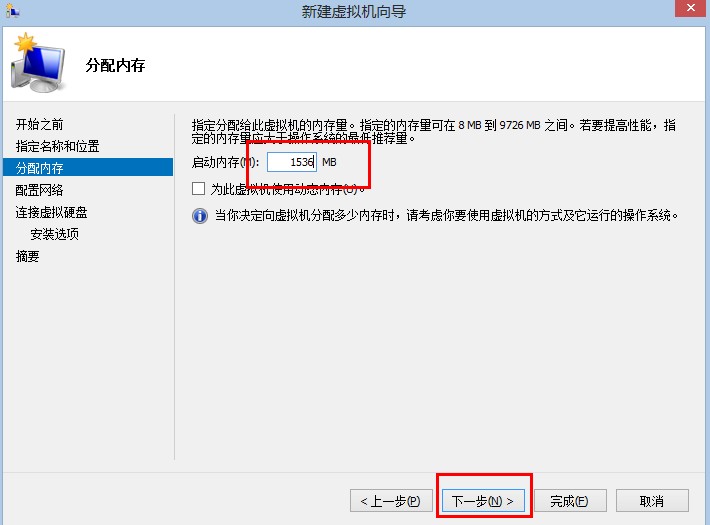
1.5选择您的虚拟机所需要的网络(可以新建虚拟机交换机来设置)
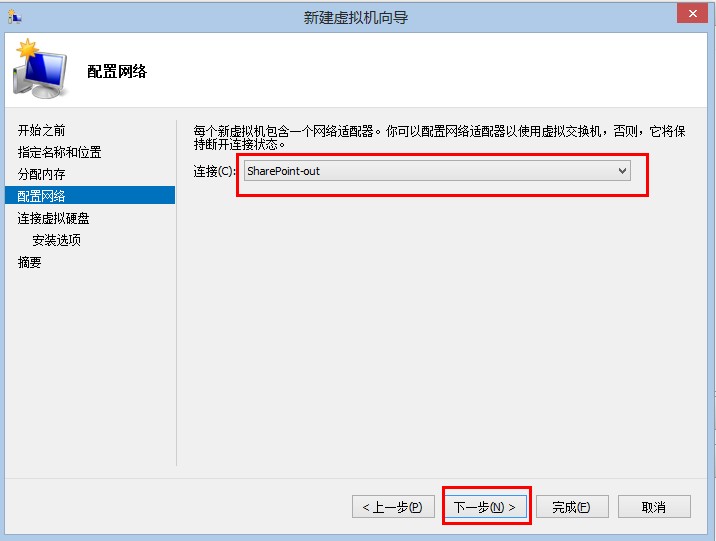
1.6设置虚拟硬盘名称和存放路径
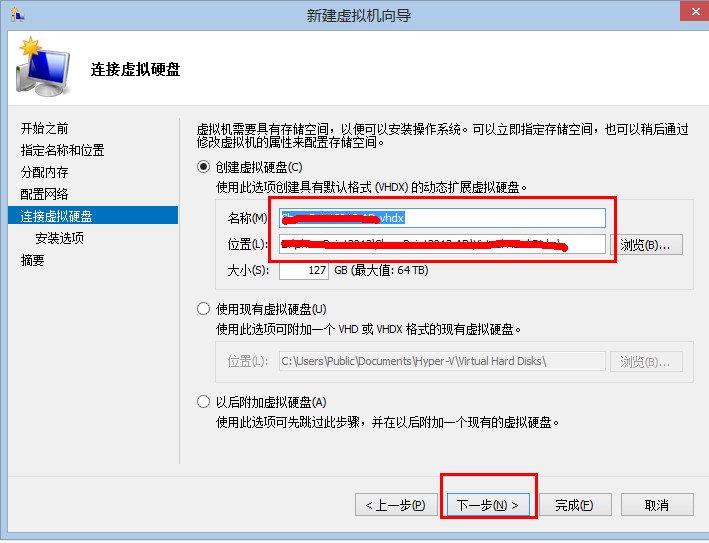
1.7选择安装系统路径(windows server 2012)
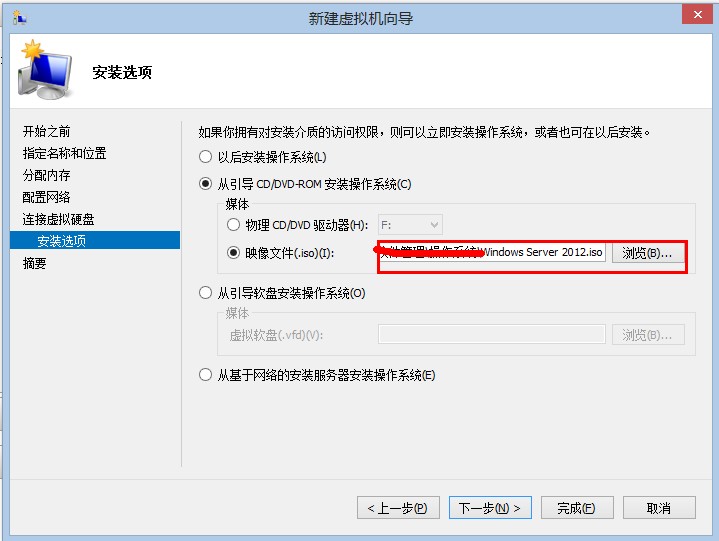
1.8选择完成
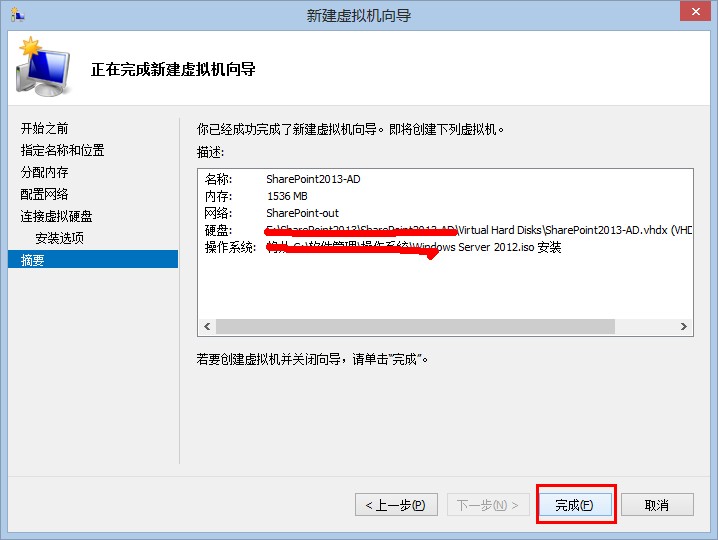
1.9选择您刚刚虚拟机的名称然后右下角选择启动
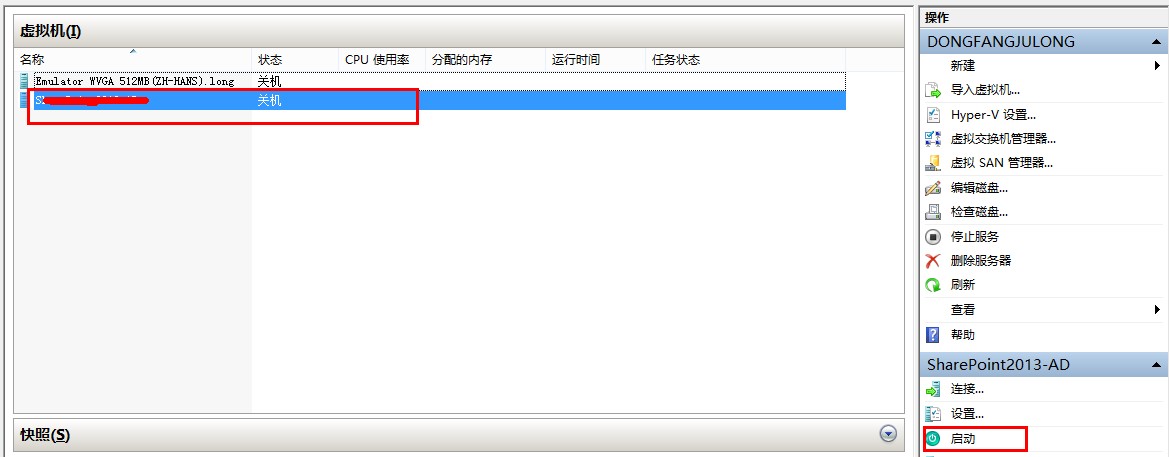
1.10 点击打开虚拟机然后下一步

1.11 选择现在安装系统

1.12 选择安装系统类型然后下一步(注意:选择带有GUI的服务器)
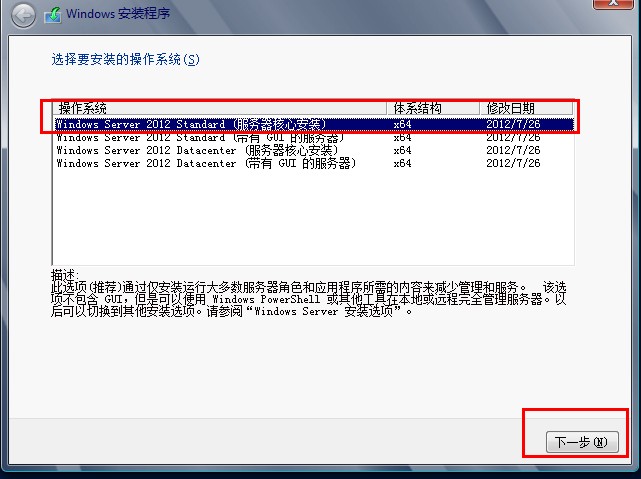
1.13 勾选 我接受许可协议条款然后下一步
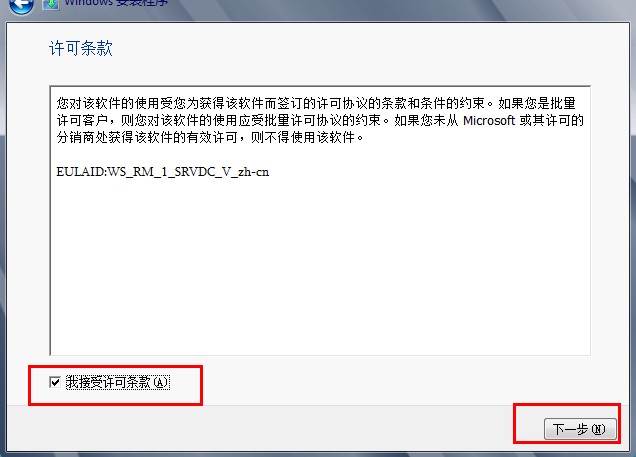
1.14 选择自定义安装
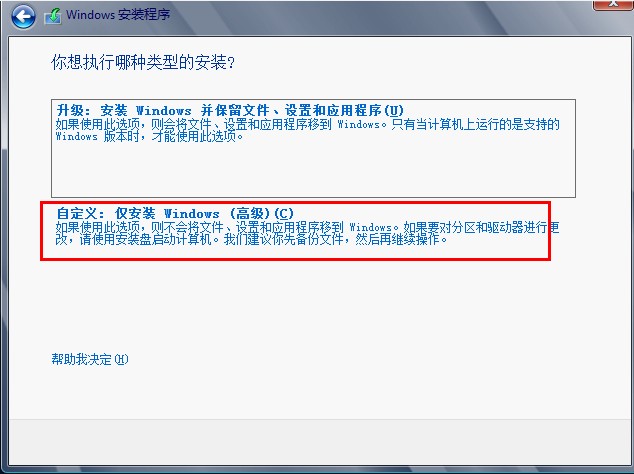
1.15 选择默认磁盘然后下一步
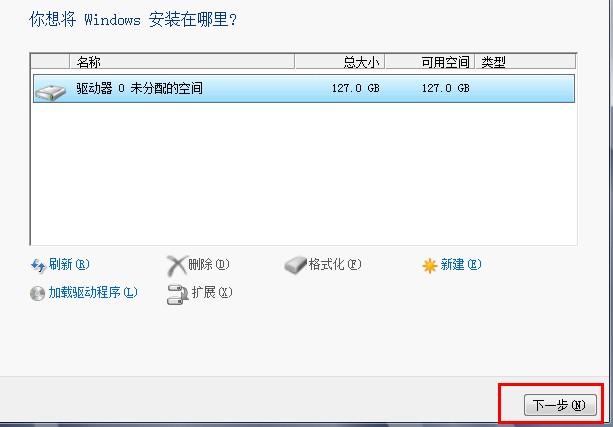
1.16 然后等待提示进入系统

1.17 第一次登陆需要修改密码
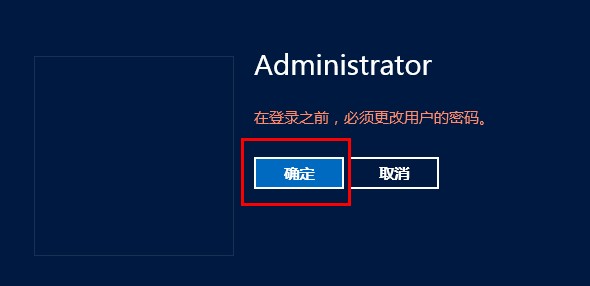
1.18 输入密码(注意:密码需要复杂度要满足:后面介绍怎么设置密码问题
1) 至少有六个字符长
2) 包含以下四类字符中的三类字符:
3) 英文大写字母(A 到 Z)
4) 英文小写字母(a 到 z)
5) 10个基本数字(0 到 9)
6) 非字母字符(例如 !、$、#、%)
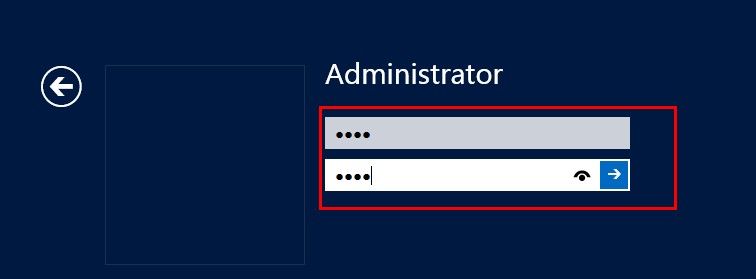
1.19 系统相关设置
- 设置windows防火墙
- 远程管理,启用远程访问等设置
- 设置IE访问弹出提示
1) 打开桌面左下角服务器管理
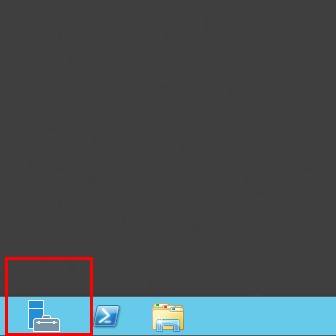
2) 选择本地服务器
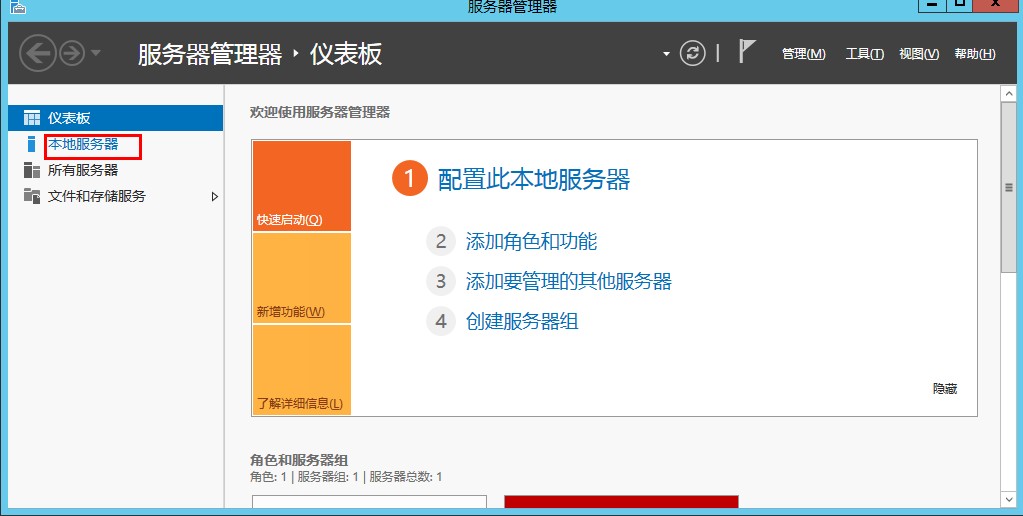
3) 页面中间相关系统简单设置
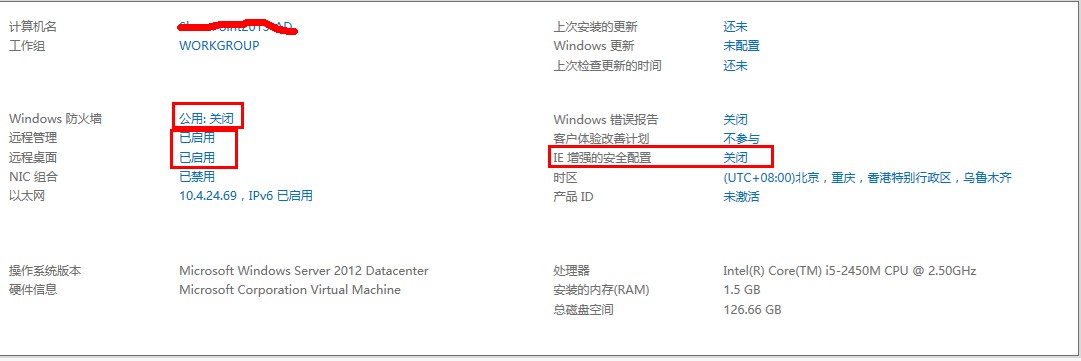
- 设置本地安全策略(注意:上面提到的系统安装时首次登陆修改密码的复杂度的相关设置)
桌面------打开左下角服务器管理------然后工具-------本地安全策略----页面相关负责度设置
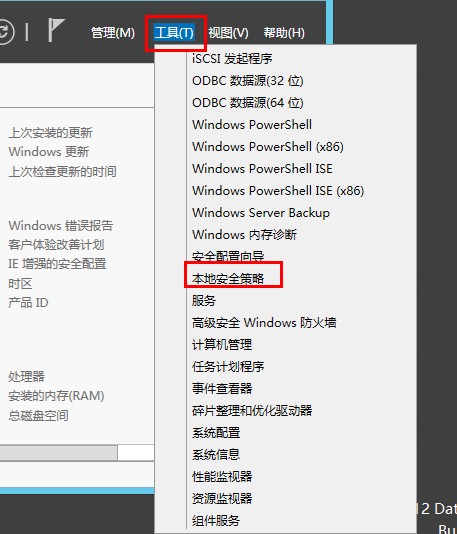
- 密码相关设置
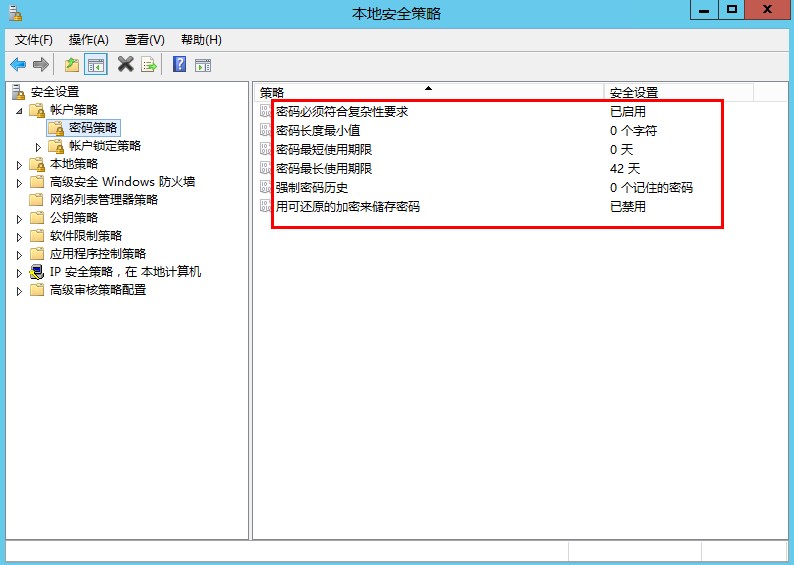
1.20 安装域服务器(打开服务器管理器------管理------添加角色和功能)
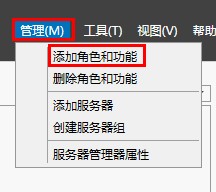
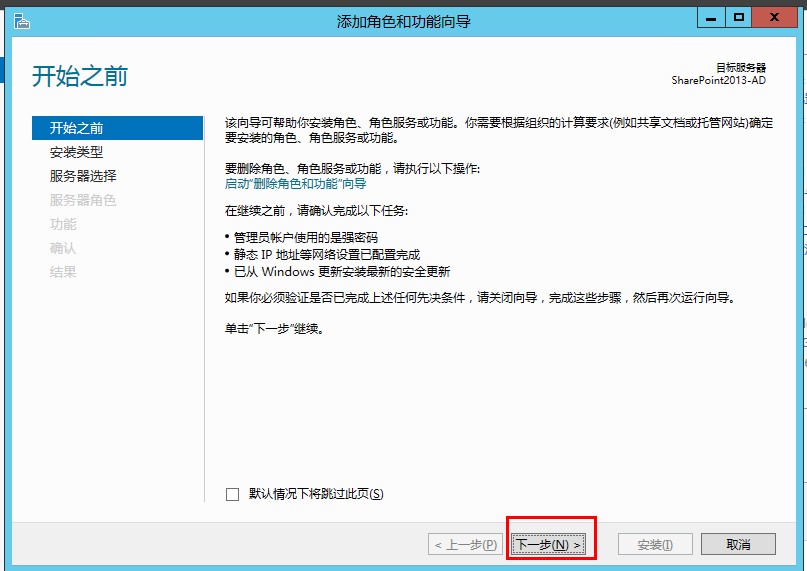
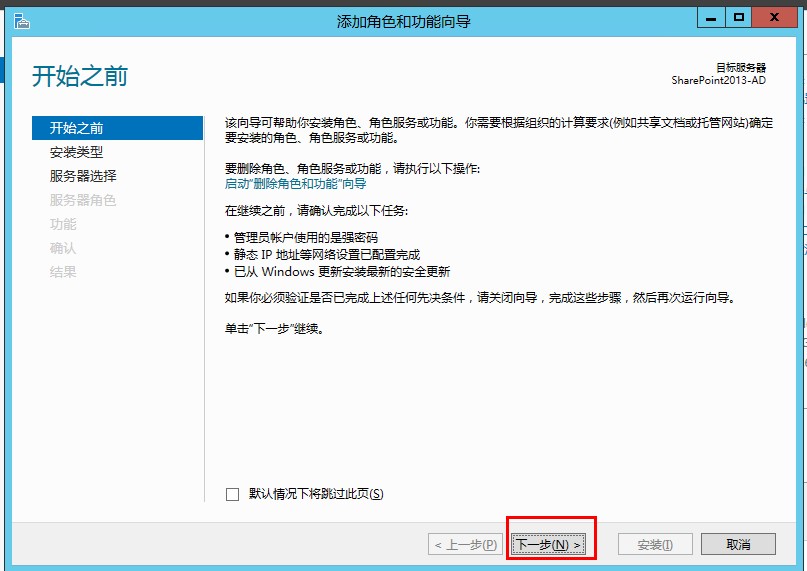

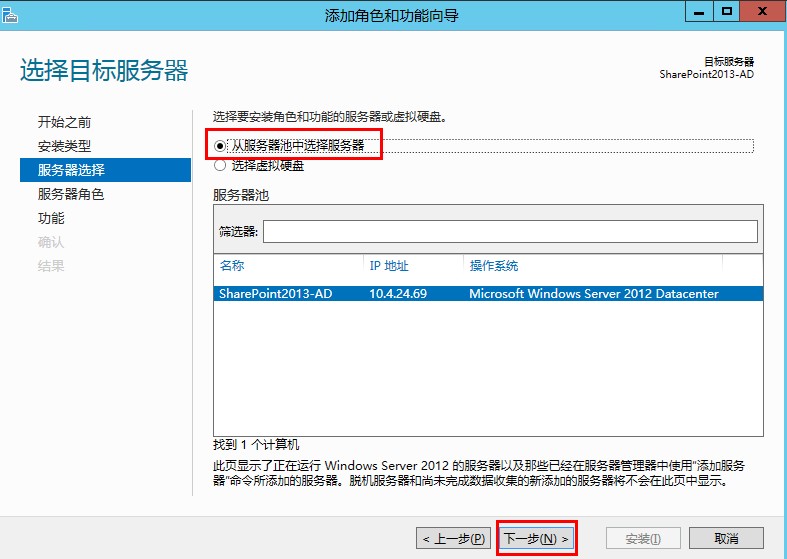

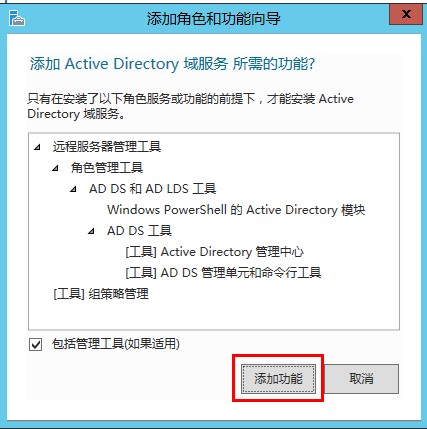
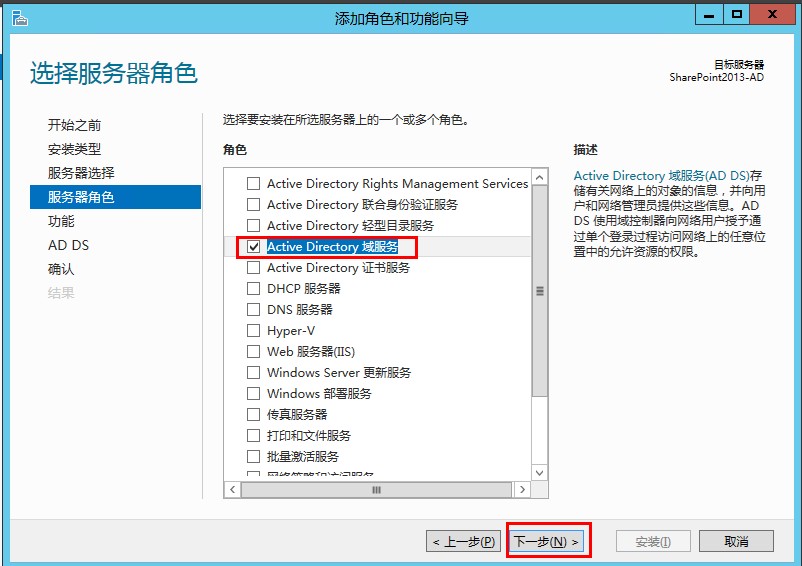
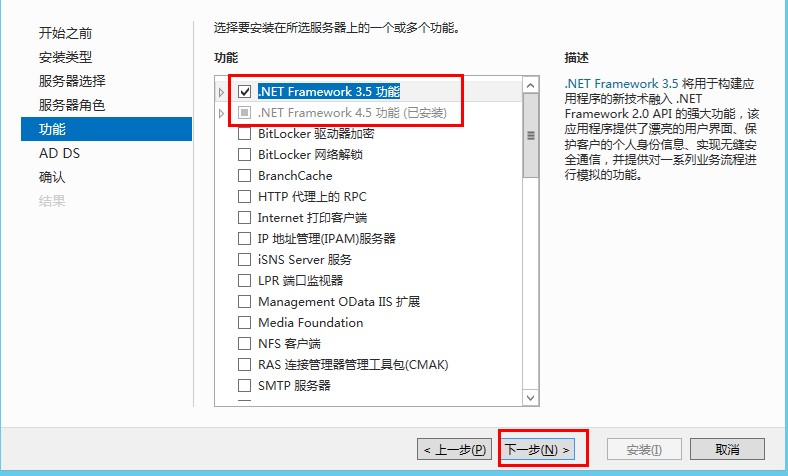
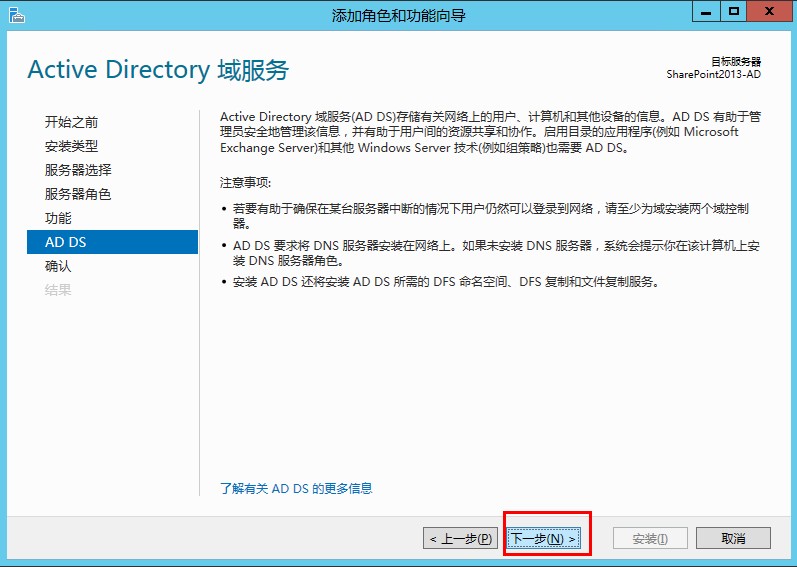

1.21 上图需要注意:需要指定备用源路径,及安装.NET Framework 3.5功能安装文件,如果没有挂载虚拟系统盘需要挂载;打开windows 8-----Hyper-V管理器----双击你安装的虚拟AD 服务器----然后点击媒体------DVD驱动器----然后插入磁盘
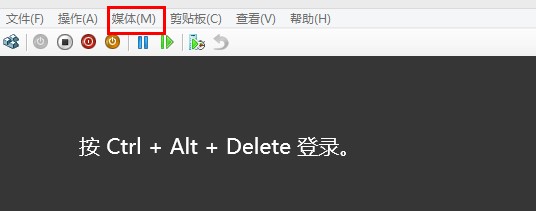
1.22 然后如下图:打开AD服务器-----计算机----看看你DVD驱动器磁盘是什么盘符(如:D盘)
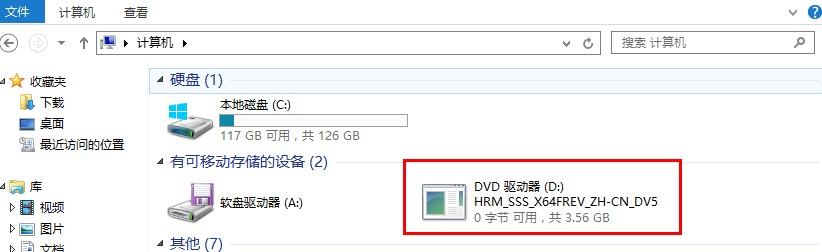
1.23 这个备用地址:根据你的盘符来配置
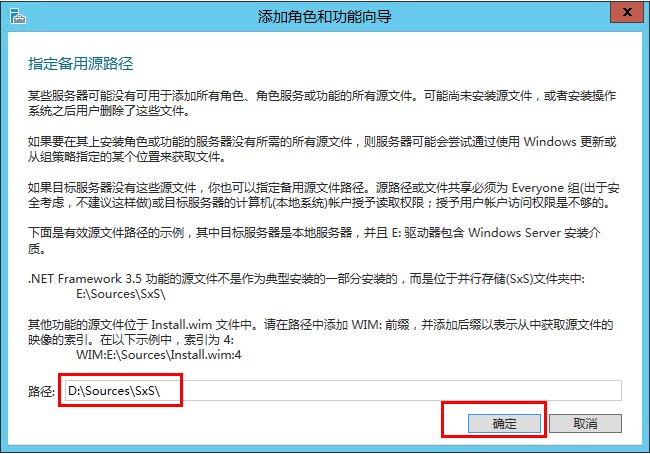
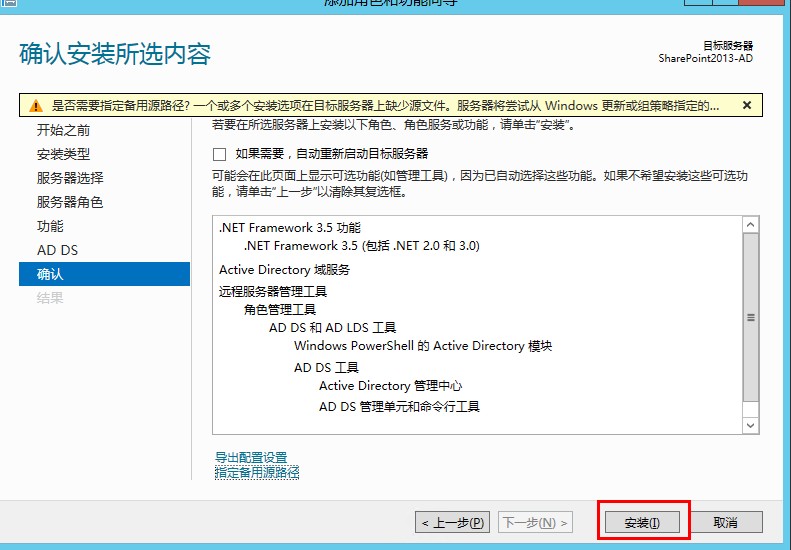
1.24 角色安装成功后选择将此服务器提升为域控制器
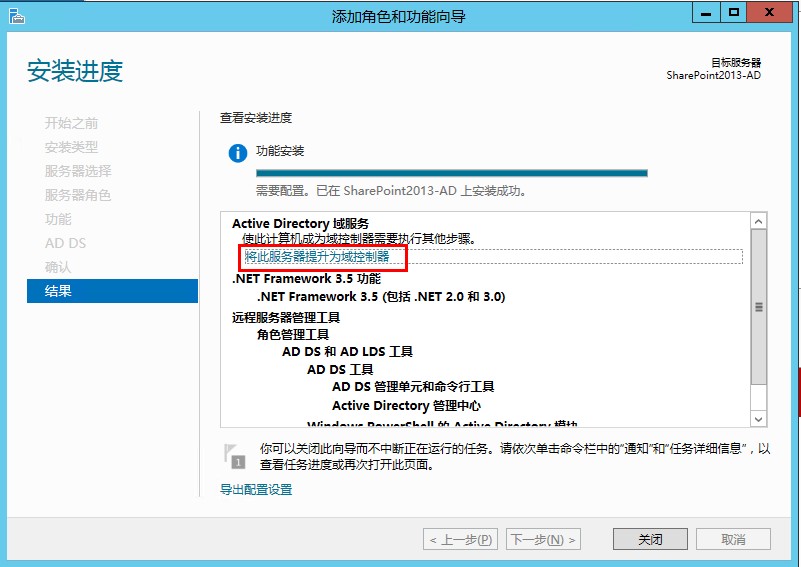
1.25 然后添加新林
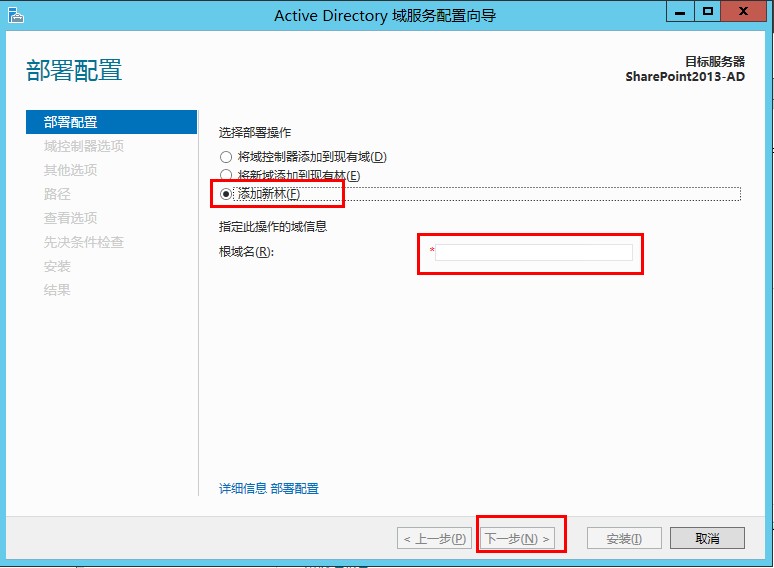
1.26 输入目录还原密码
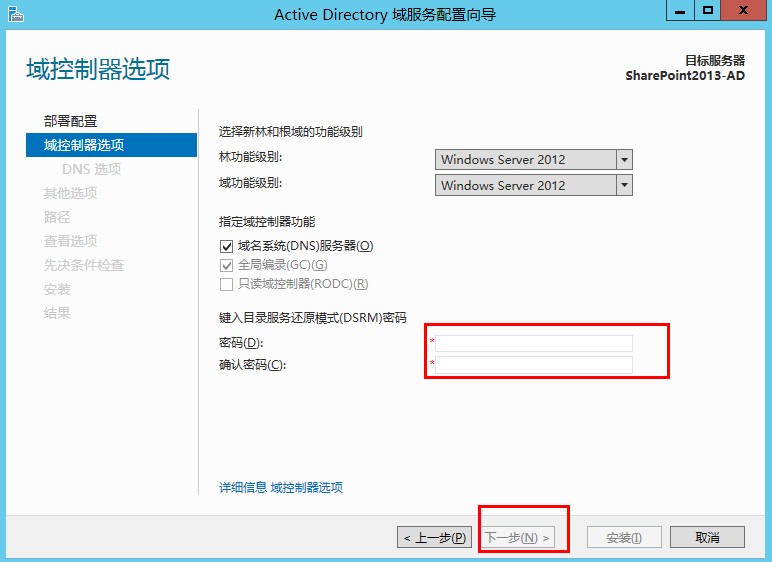
1.27 选择下一步
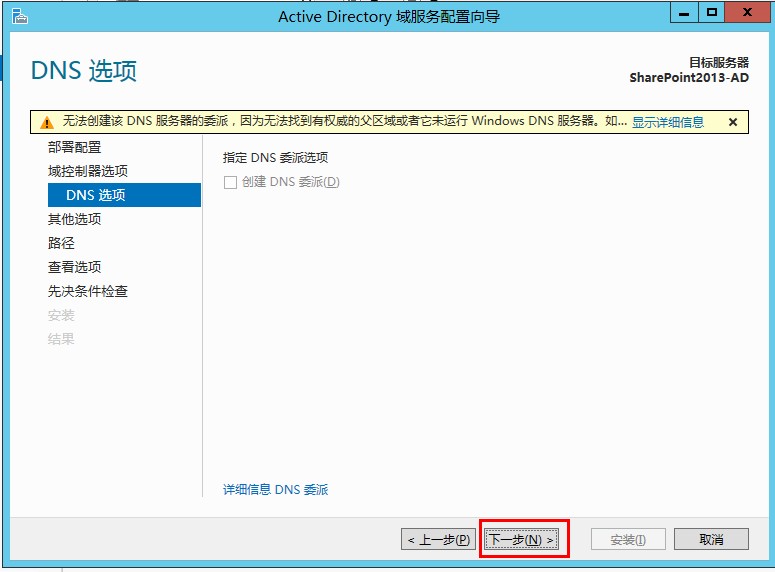
1.28 输入域NetBIOS域名,然后下一步
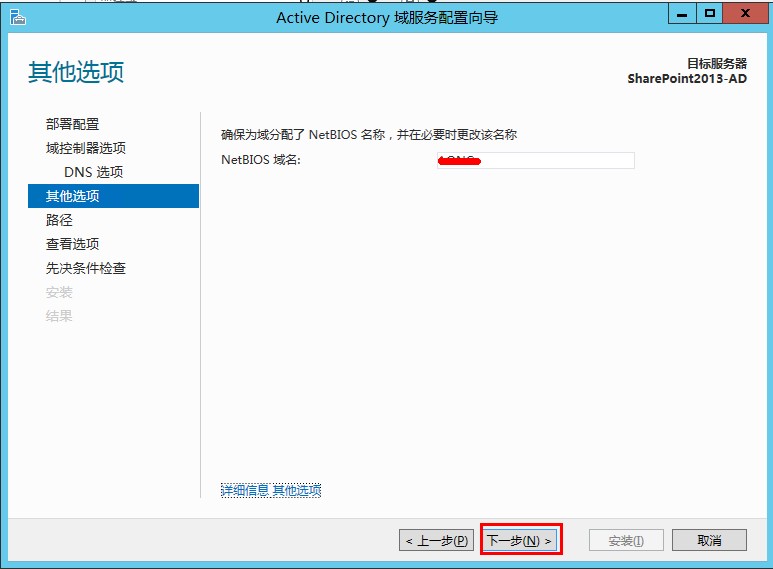
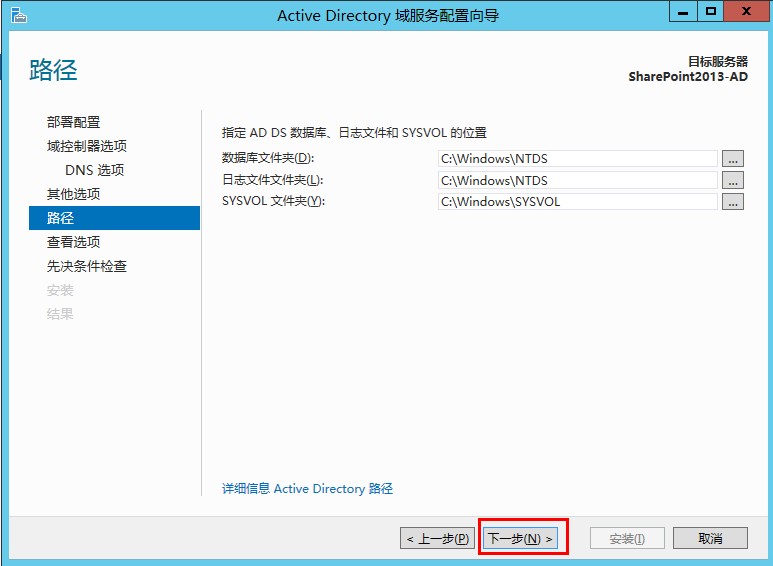
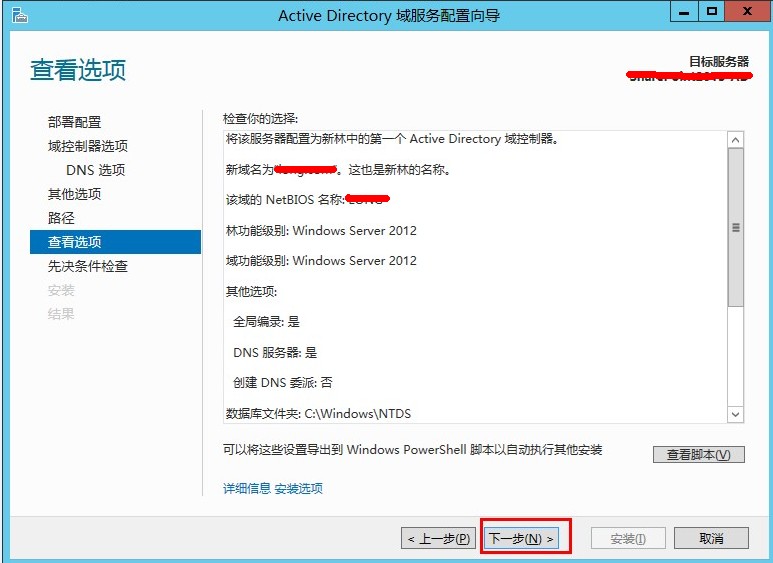
1.29 设置组策略,添加域管理员
1) 服务器管理-------工具-----组策略管理(设置组策略信息,修改用户密码相关设置)
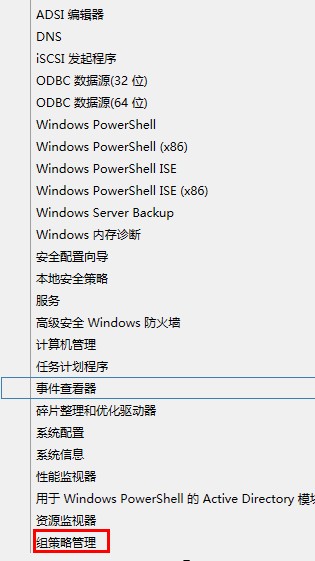
2) 点击域----然后选择链接的组策略对象----然后选择文件右键编辑

3) 然后根据下图操作修改策略
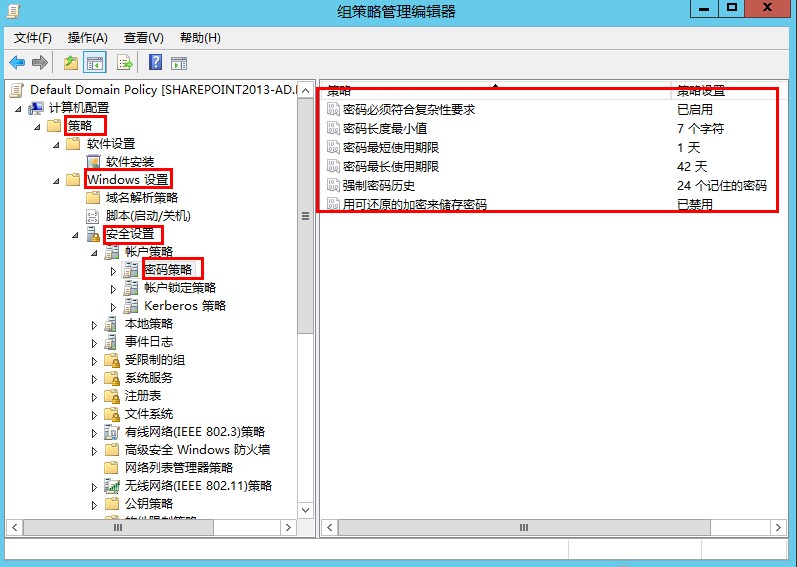
1.30 添加域管理员用户
1) 服务器管理-----工具-----Active Directory用户和计算机

2) 点击域----选择Users
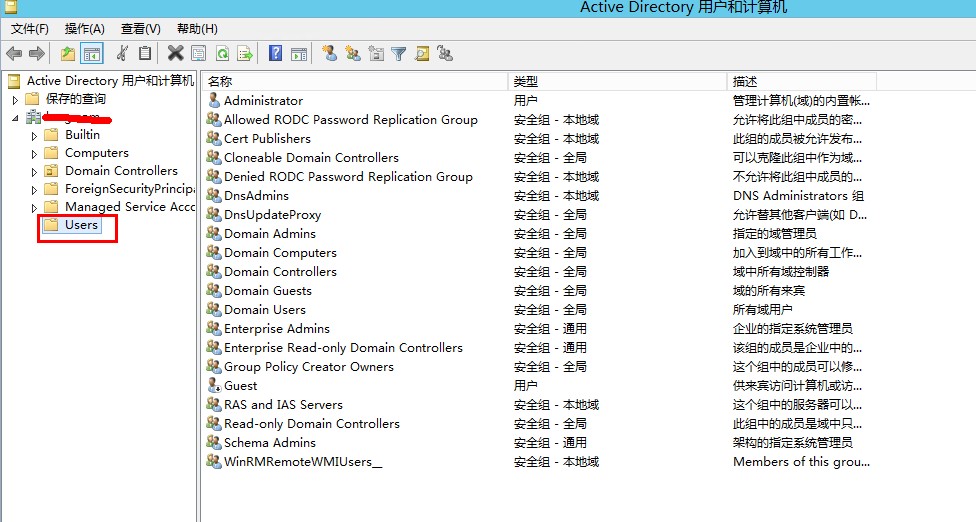
3) 右键------新建-----用户
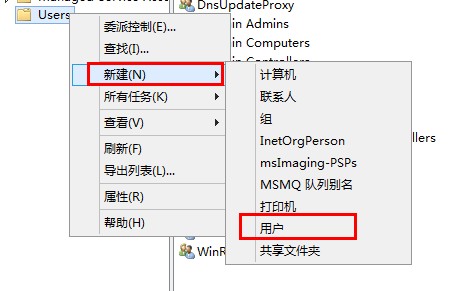
2.安装SharePoint 2013 服务器
2.1同上安装windows server2012系统
2.2系统基本设置
A) 设置windows防火墙
B) 设置IE访问弹出提示
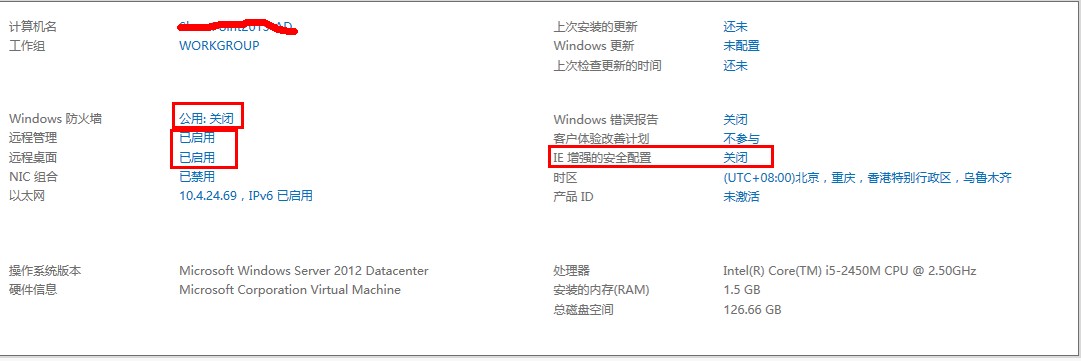
C) 网络设置(注:你的DNS是你的AD服务器的IP)
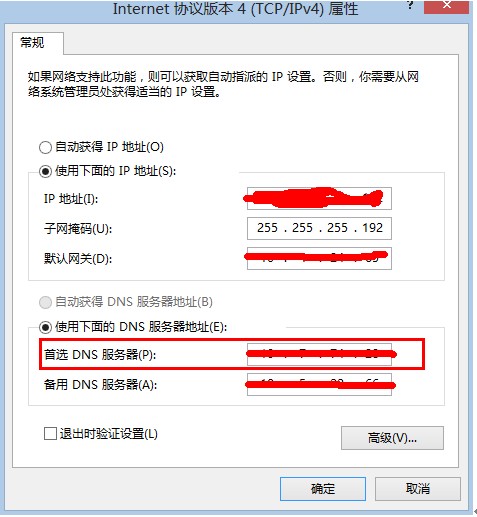
D) 添加你的SharePoint服务器到你的域中(计算机---右键属性-----更改------域----输入你安装的域)
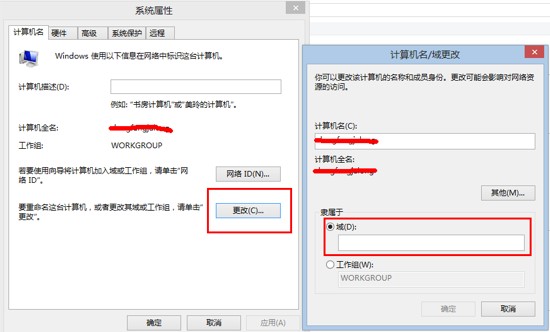
E) 远程管理,启用远程访问等设置(添加域管理员,域数据库管理员等你的SharePoint服务器;计算机-----右键属性------远程-----允许远程----选择用户----添加---输入域用户----确定及可)
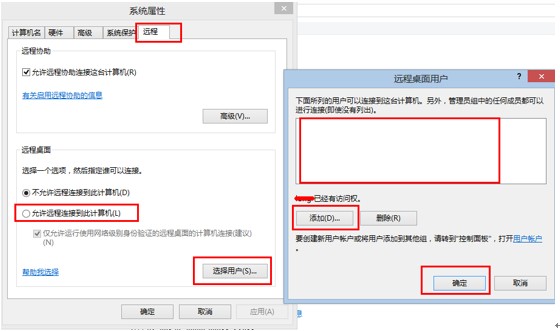
2.3 添加角色和功能(安装.NET Framework 3.5功能:服务器管理器----仪表盘----管理----添加或者删除角色和功能----开始之前 下一步---安装类型 下一步----服务器选择 下一步----服务器器角色 下一步 ----勾选.NET Framework 3.5 安装)
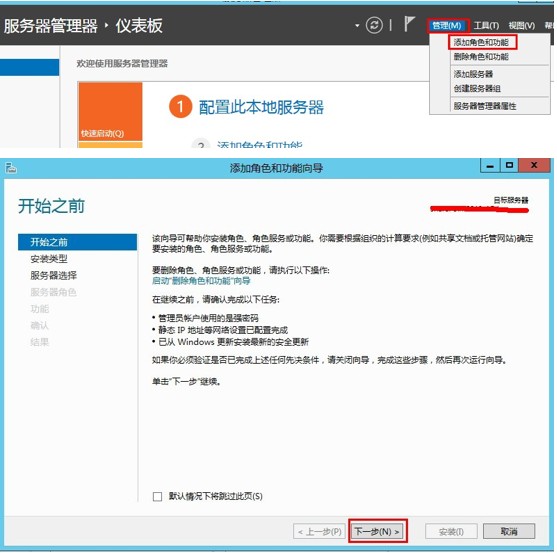
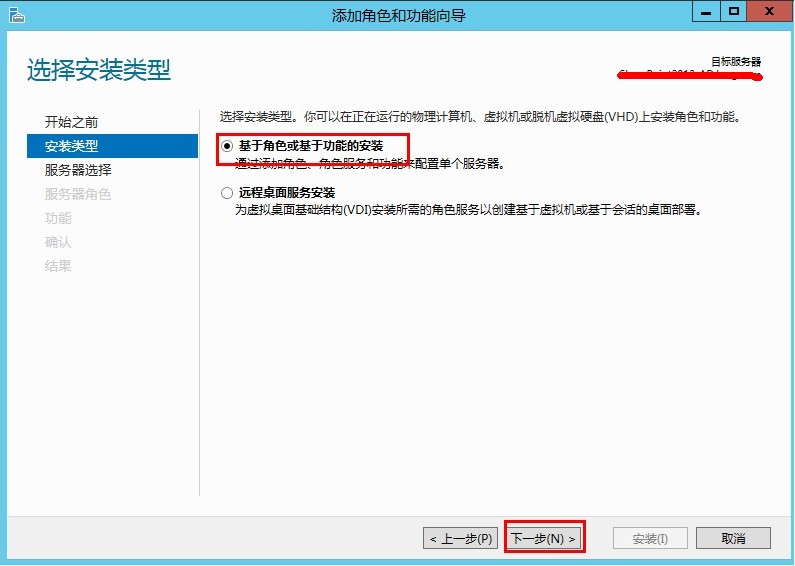
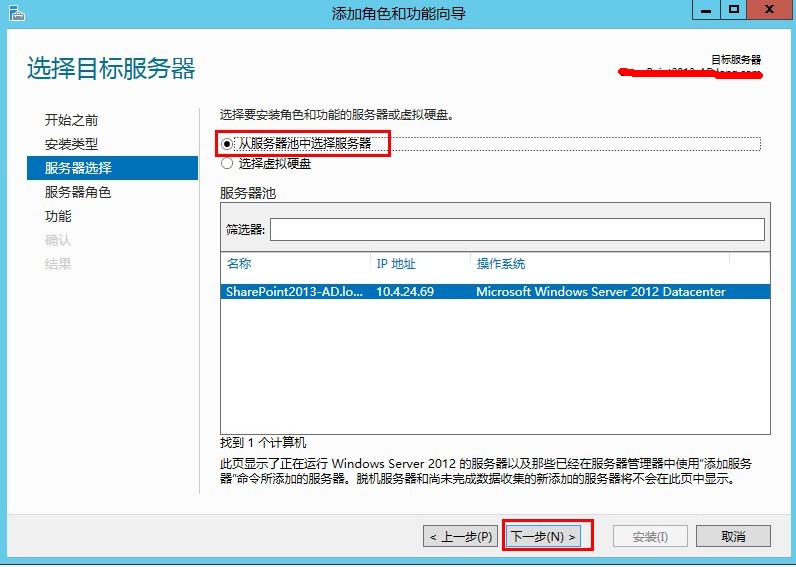
2.4 安装数据库(SQLServer2008R2 :打开windows 8-----Hyper-V管理器----双击你安装的虚拟SharePoint 服务器----然后点击媒体------DVD驱动器----然后插入磁盘SQLServer2008R2的.iso文件
然后双击磁盘----然后看着一下图一步一步操作)
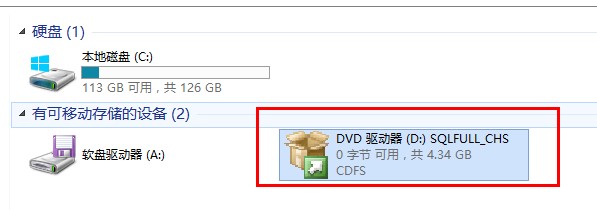
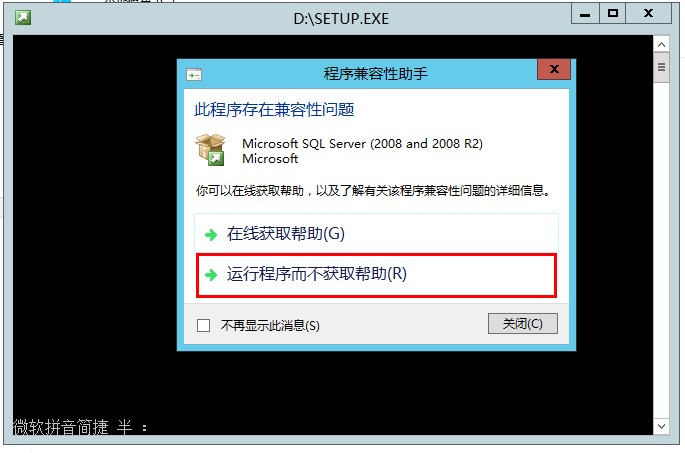

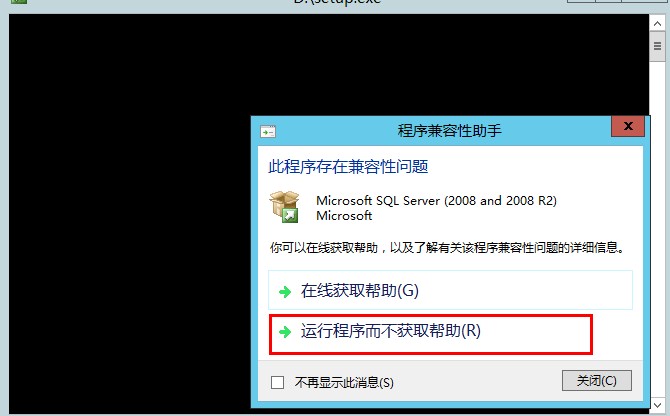
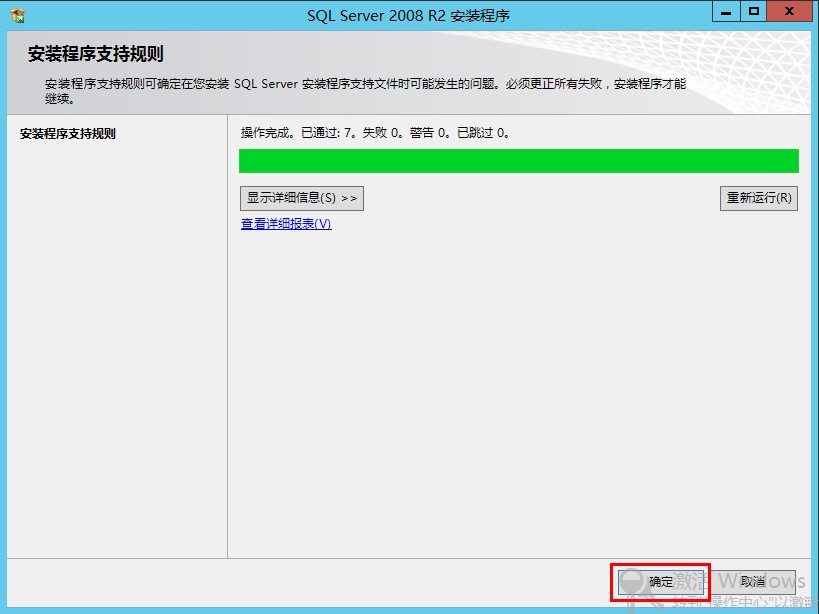
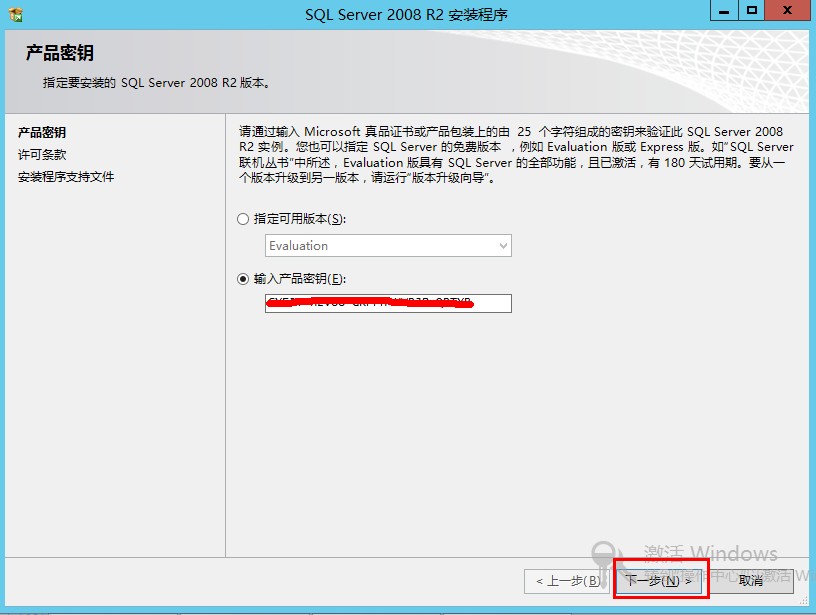

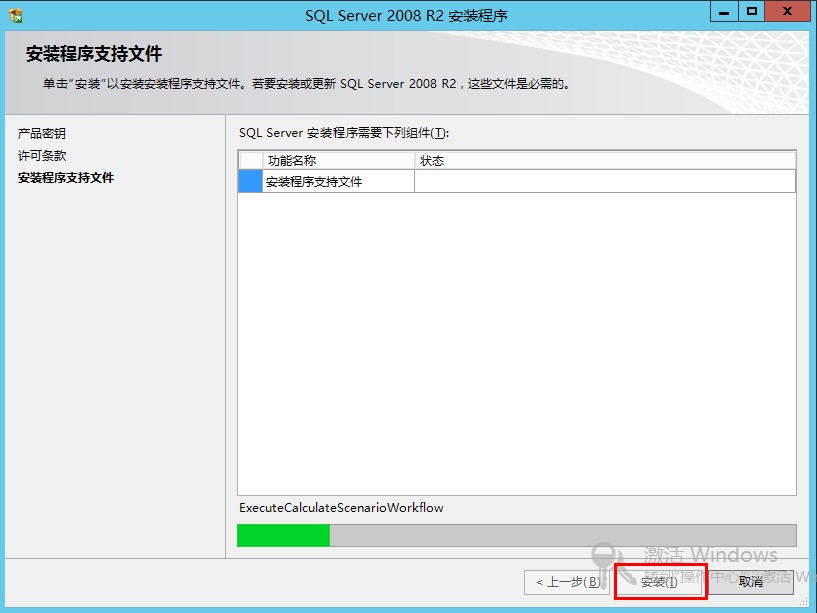
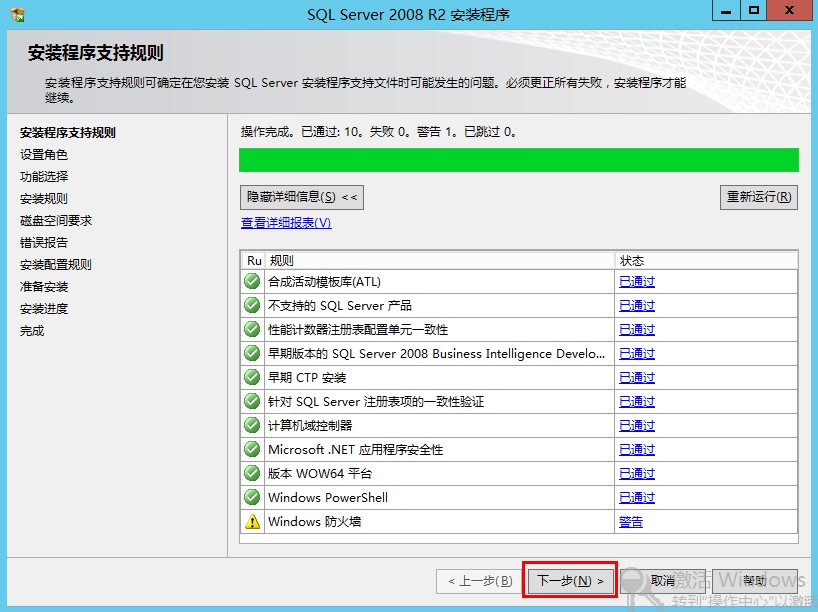
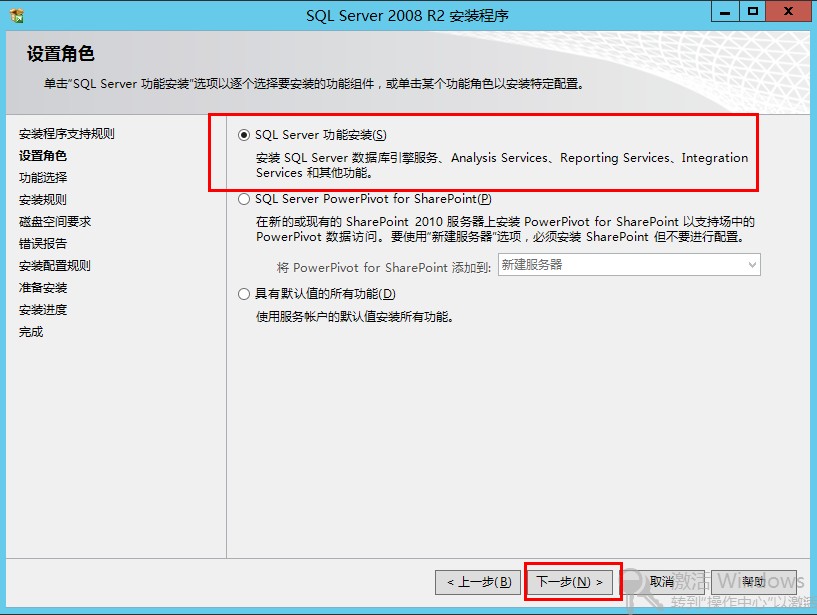
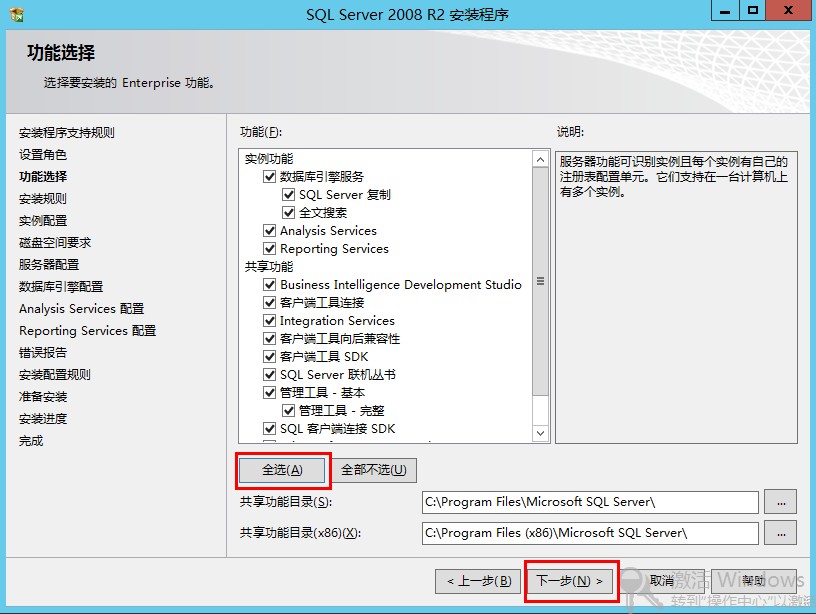
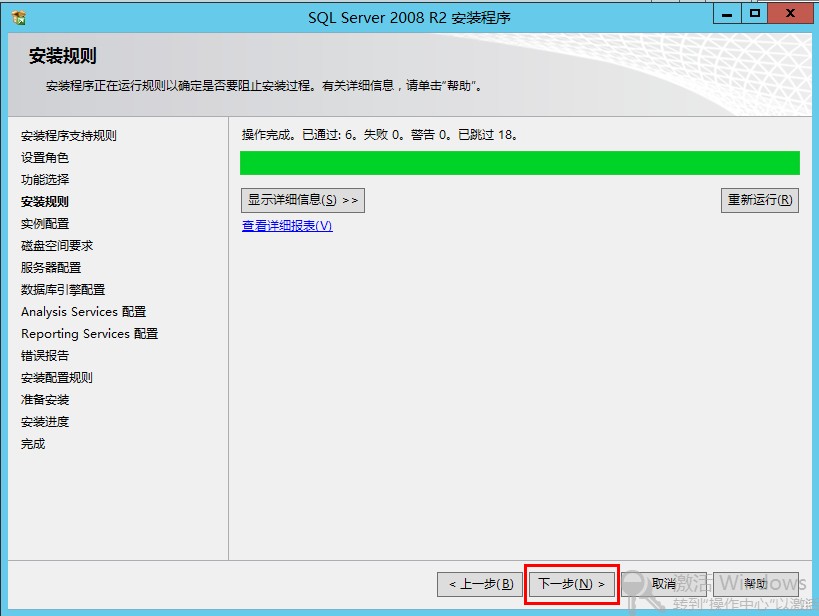
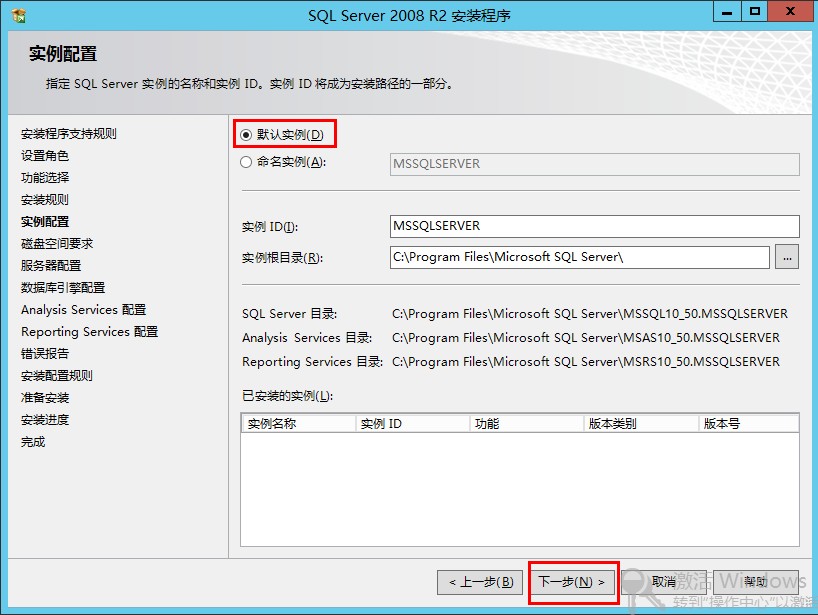
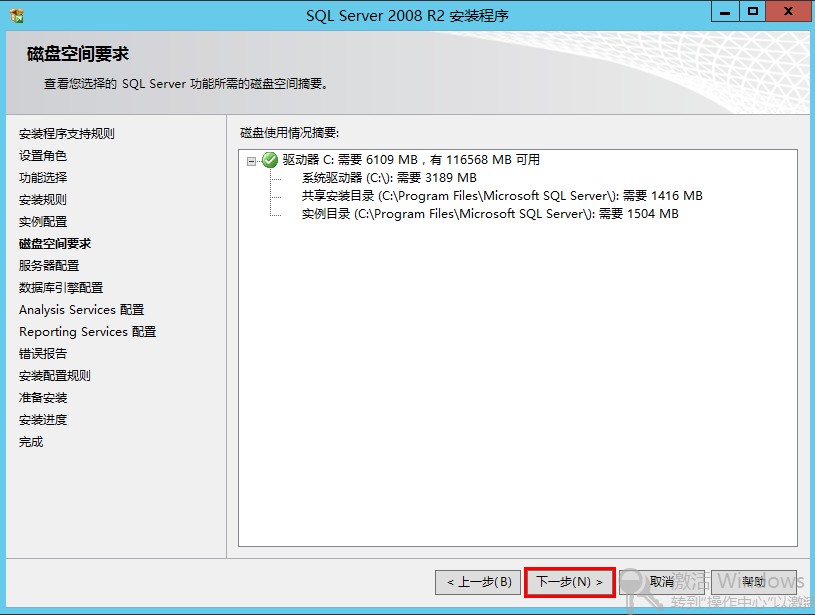
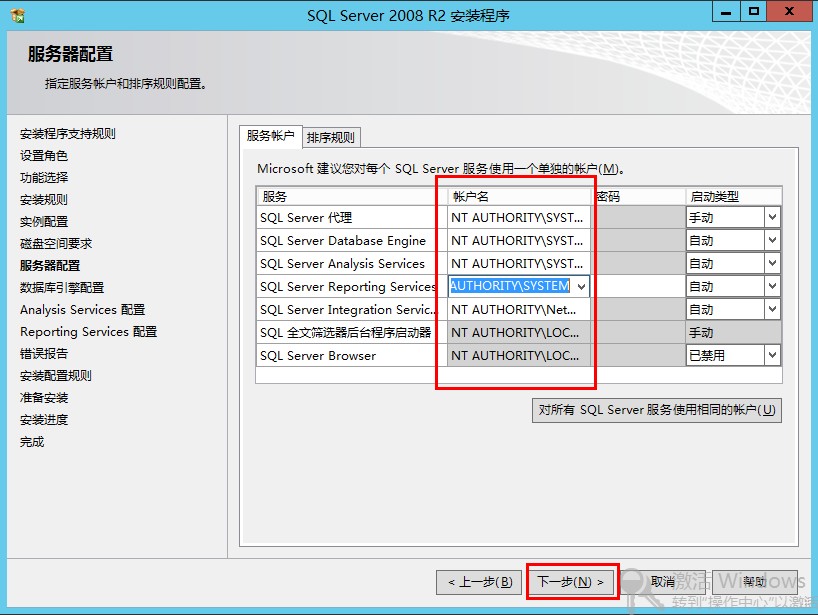

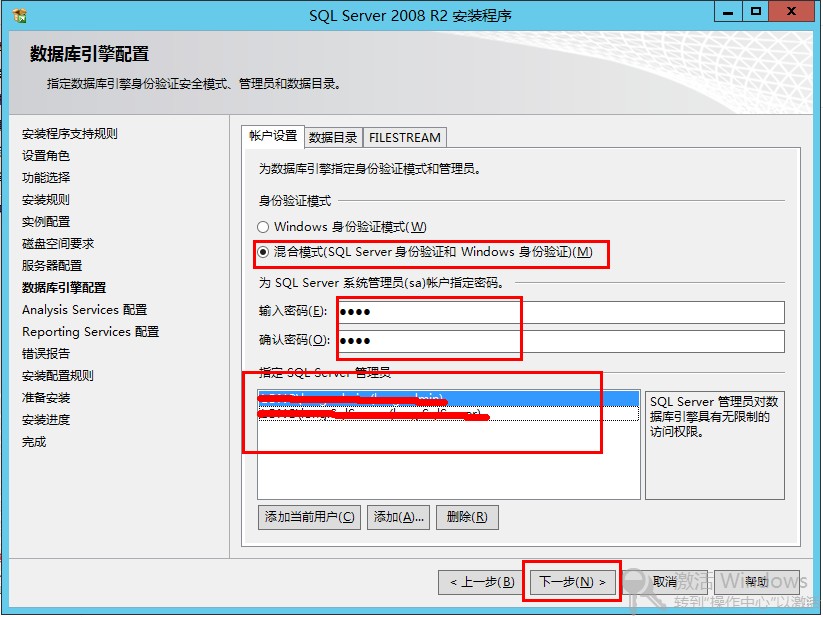
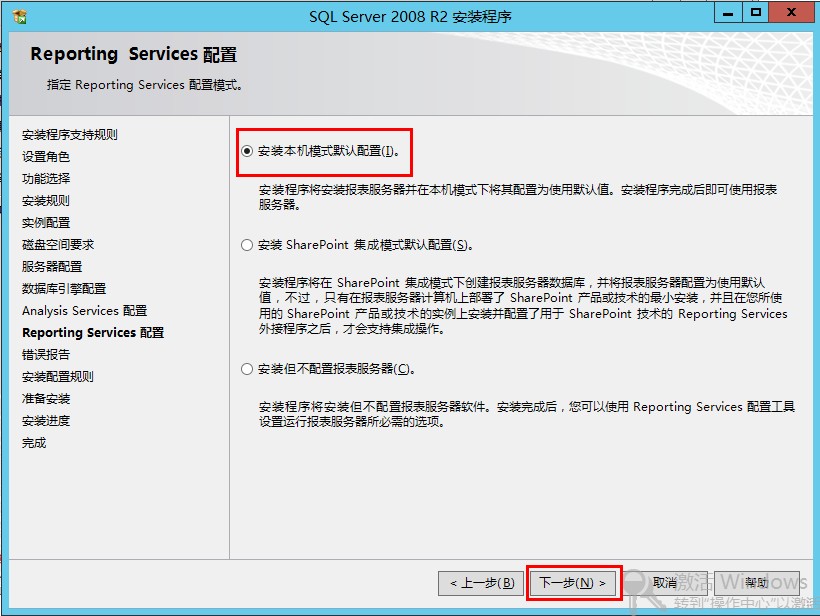
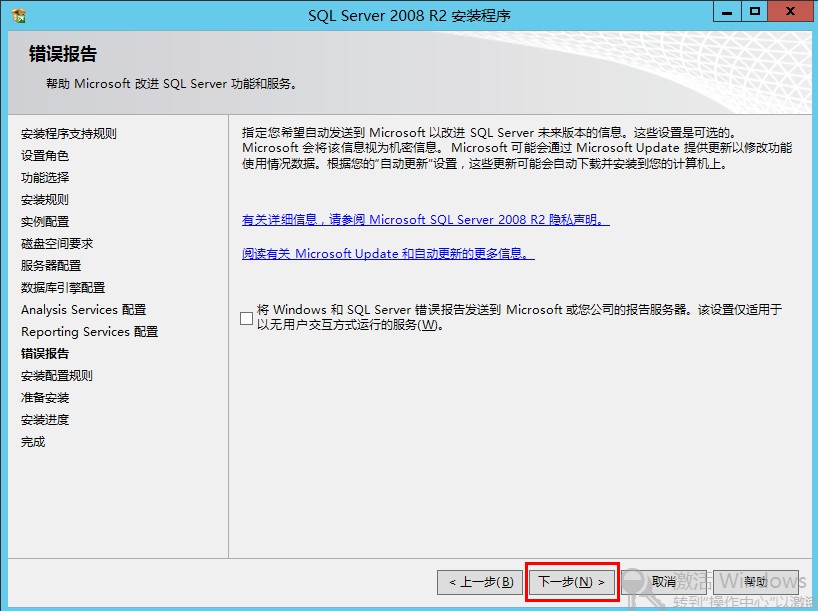
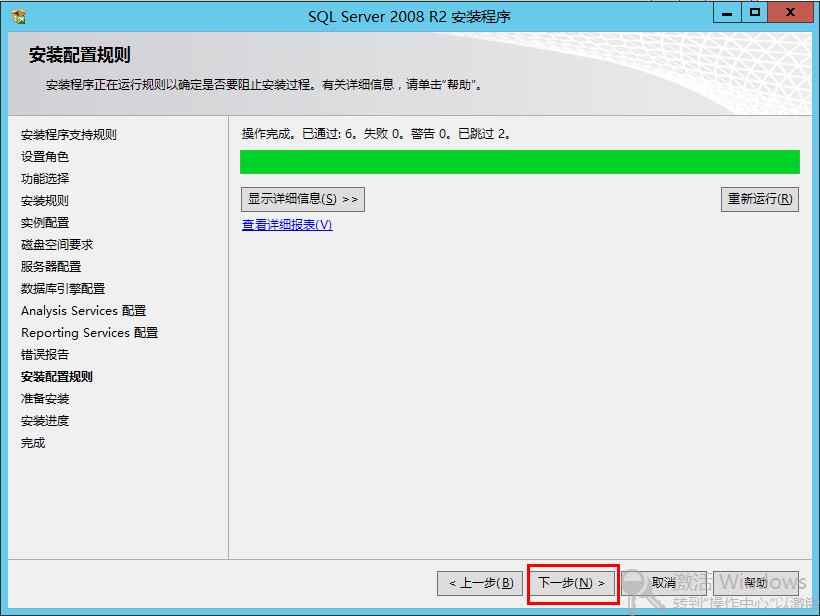

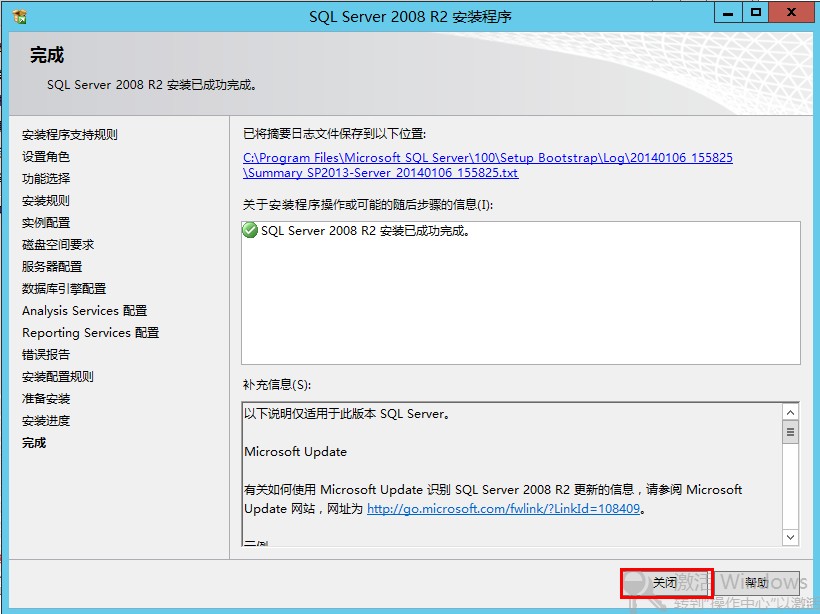
2.5 升级SQLServer 2008 R2 SP2(满足SharePoint2013环境要求)
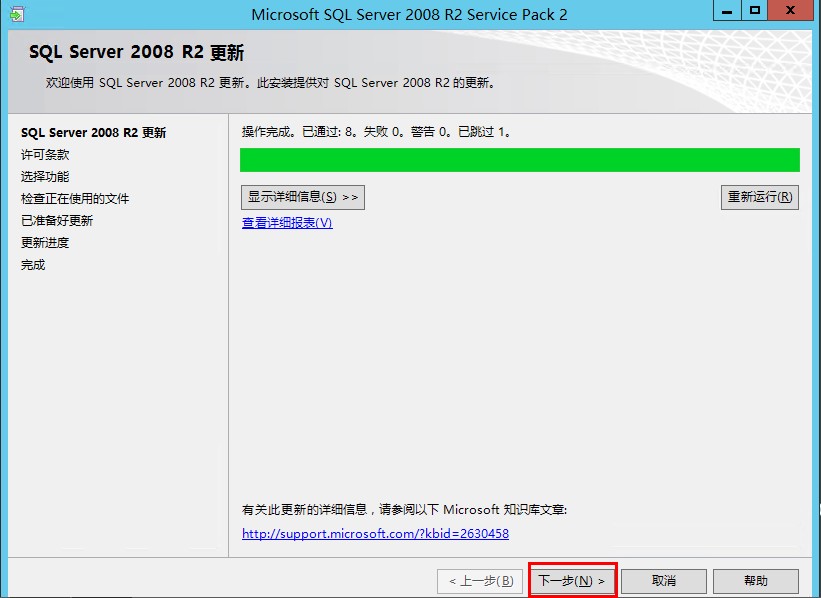
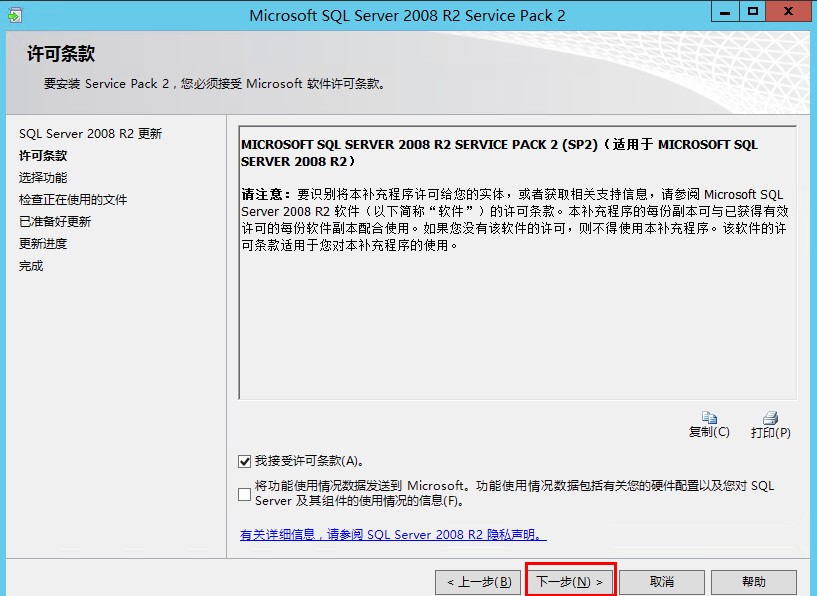
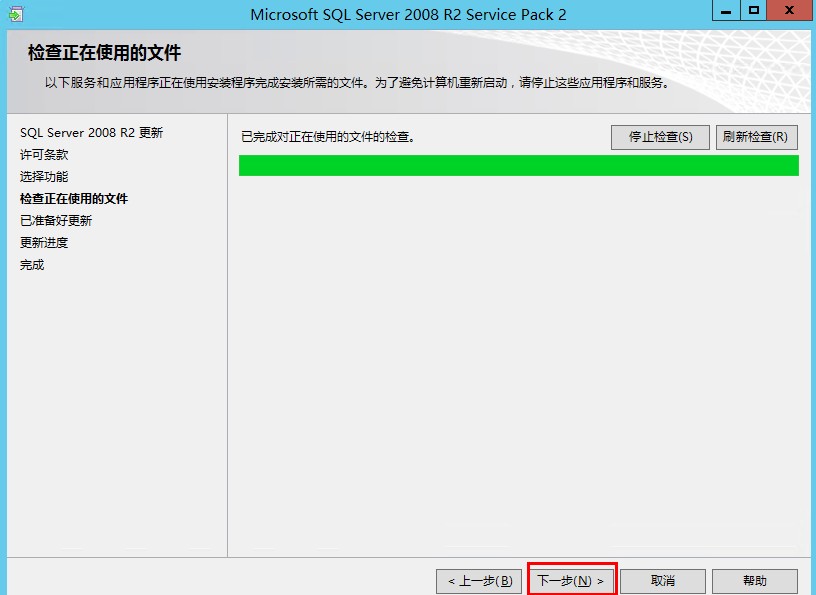


2.6安装SharePoint 2013 环境
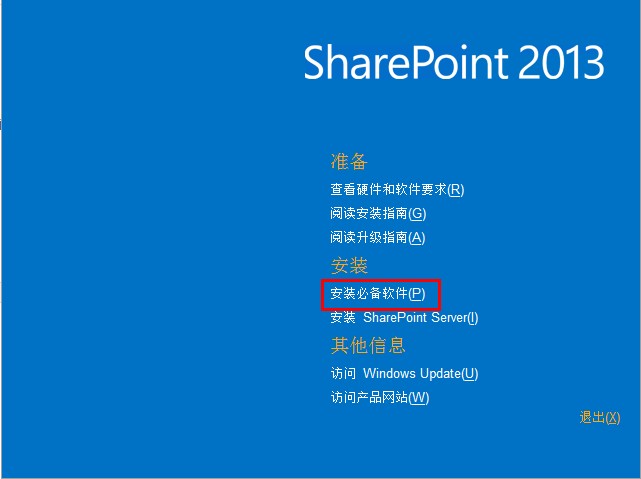
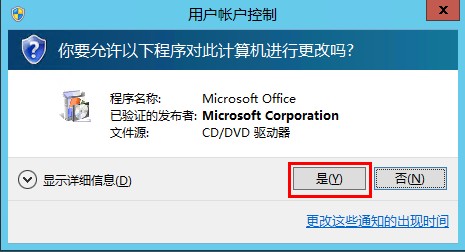

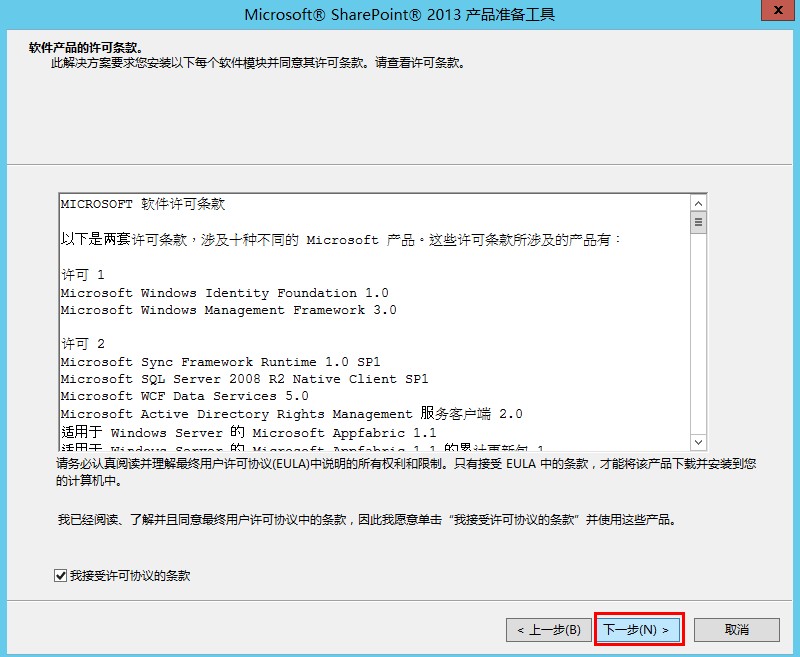
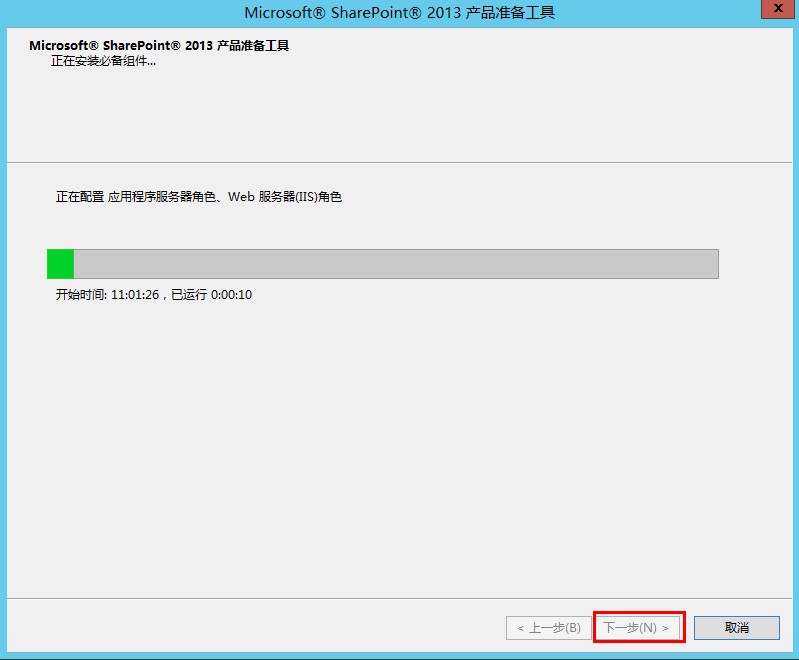
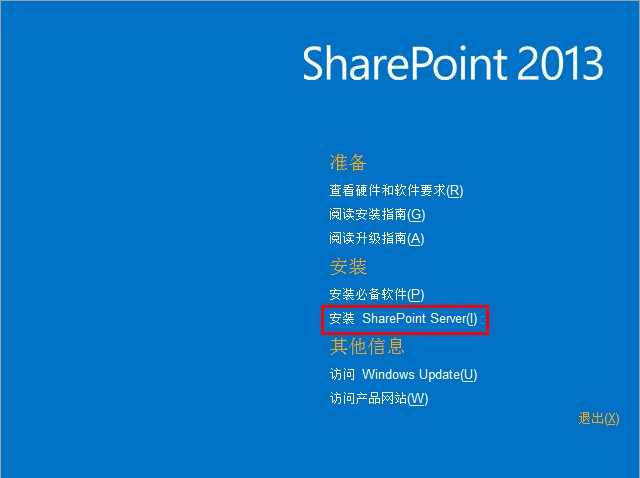
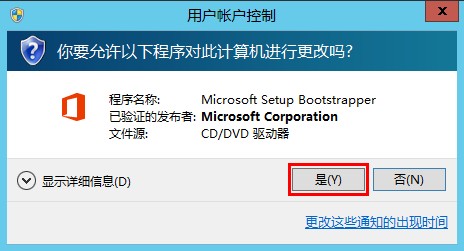
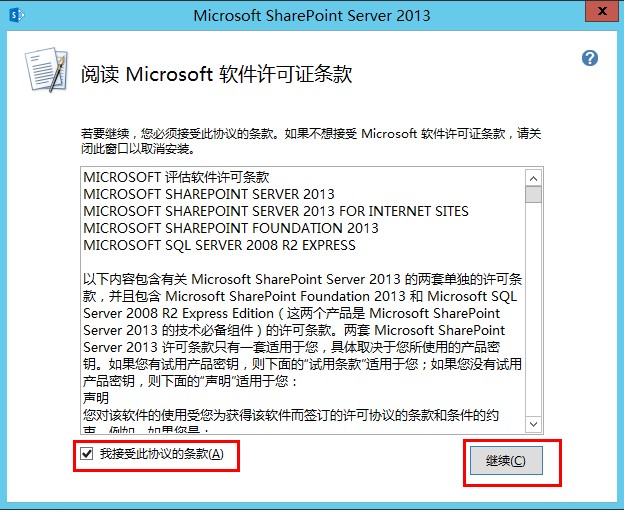
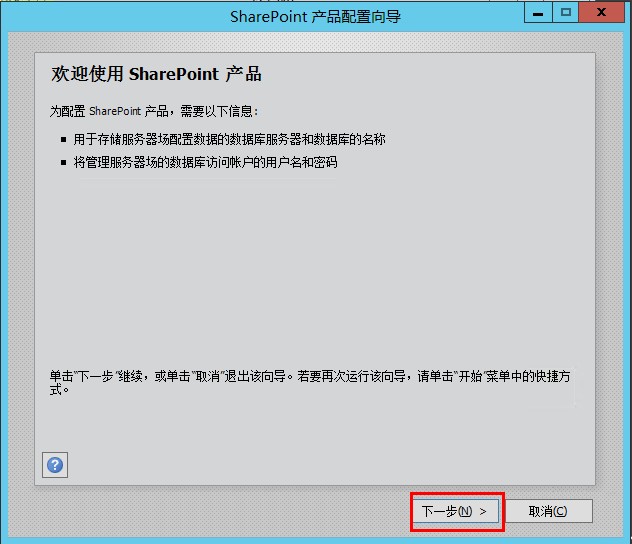

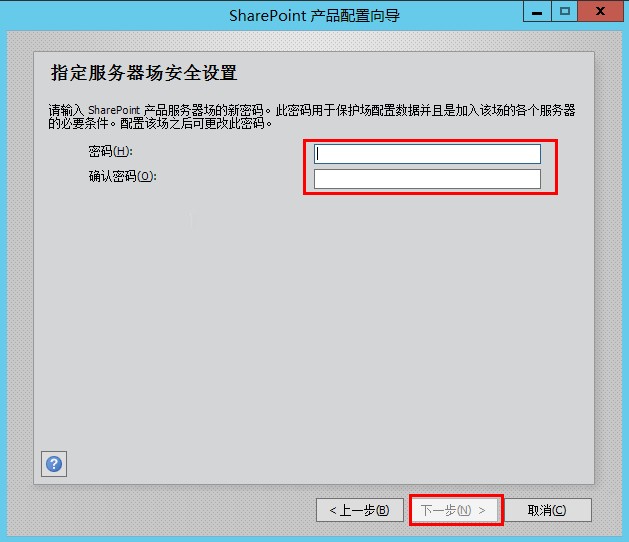
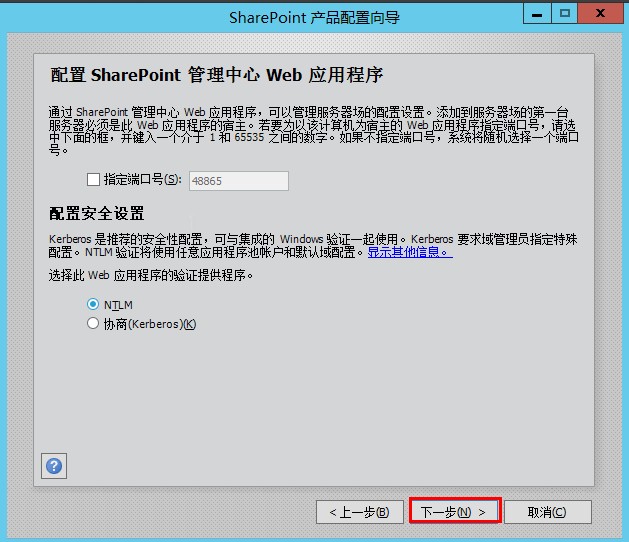
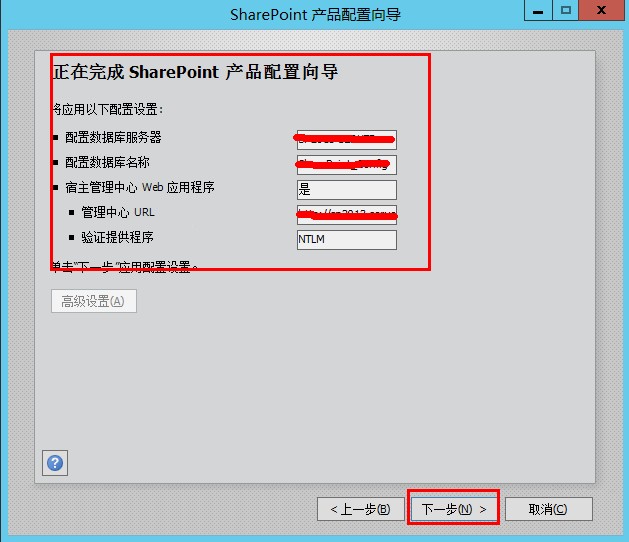
配置完成进入SharePoint2013管理中心
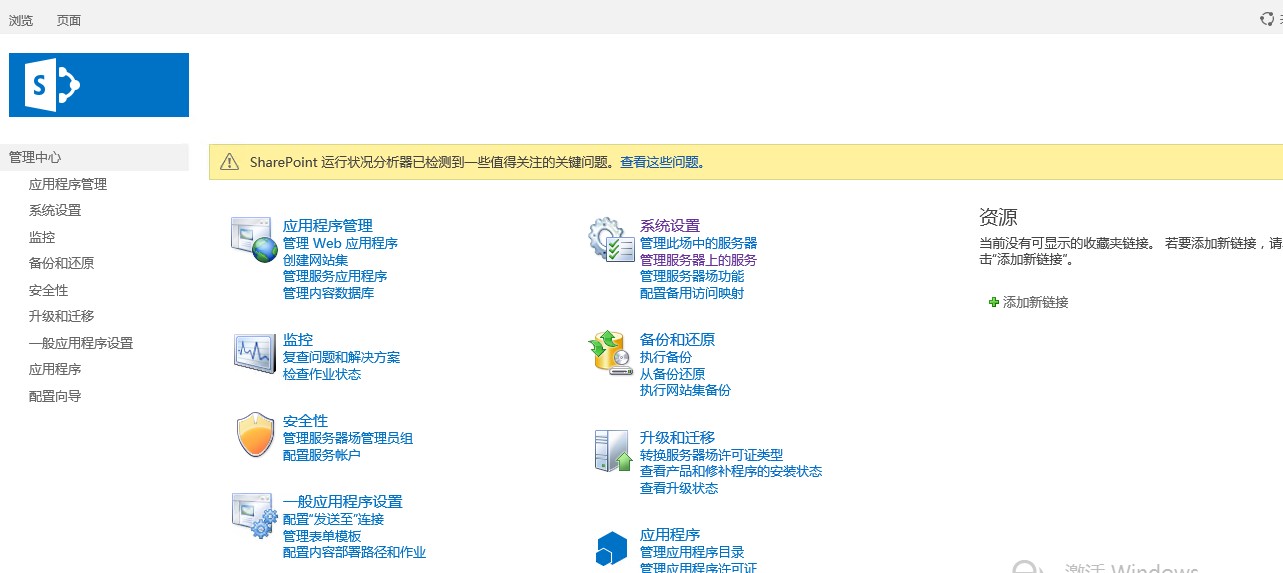
版权:http://www.cnblogs.com/yulong18
版权信息




















 1039
1039











 被折叠的 条评论
为什么被折叠?
被折叠的 条评论
为什么被折叠?








